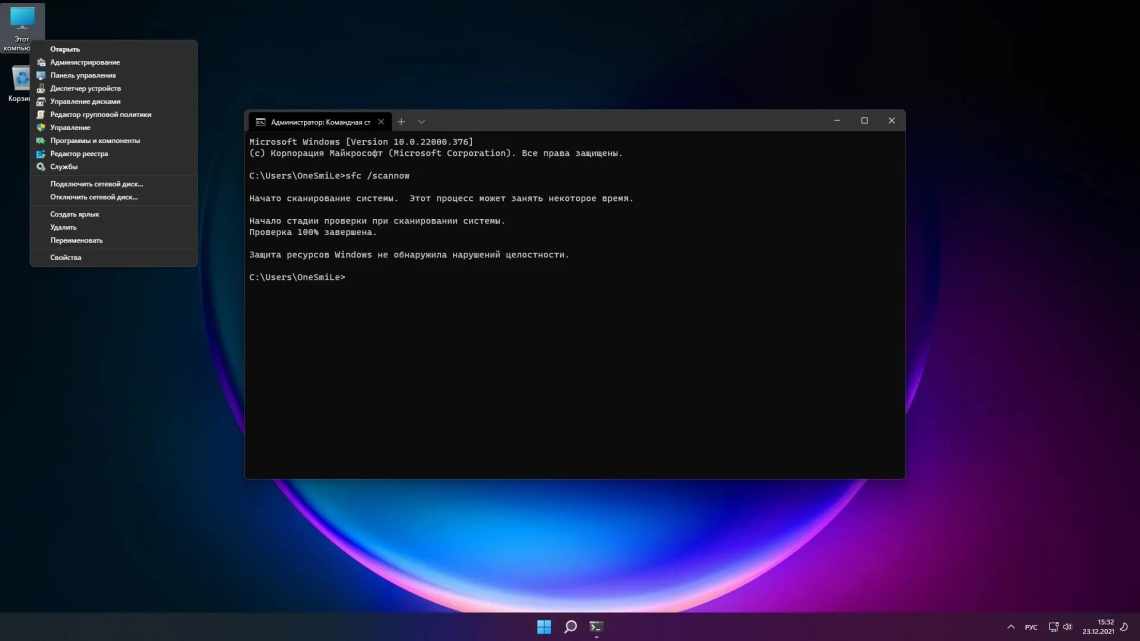Пользователи компьютеров нередко сталкиваются с всевозможными системными сбоями и другими неисправностями, в результате которых устройство работает некорректно. Одна из нестандартных неполадок – незапрашиваемая перезагрузка, точнее проблема, актуальная для ОС Windows 10, 8, 7 заключается в том, что компьютер перезагружается вместо выключения. Система так может себя вести по разным причинам. Проблема носит как программный, так и аппаратный характер, в её решении используются различные методы в зависимости от фактора, спровоцировавшего подобный сбой. Часто источником неисправности становятся системная ошибка, драйвера или вирусы, но не исключено, что компьютер перезапускается вместо выключения и по иной причине. Рассмотрим, чем может быть обусловлена неполадка в виде принудительной перезагрузки устройства и как избавиться от проблемы. Все действия по решению вопроса будут направлены на устранение провоцирующего фактора.
Возможные причины
Если попытки выключить компьютер с помощью кнопки Пуск безуспешны и вместо этого выполняется его перезагрузка, следует выяснить, что привело к этому течению процесса. Причины такого поведения системы могут быть разными:
- Сбой в системе;
- Ошибка реестра;
- Драйвер видеоадаптера;
- Драйвер любого из устройств;
- Вирусное ПО;
- Проблемы с сетевой картой;
- Подключённые внешние устройства;
- Недостаток подачи питания.
Поскольку в точности неизвестно какой именно из факторов поспособствовал тому, что при выключении компьютера на ОС Windows 10 или другой версии он перезагружается, причину придётся искать путём использования разных методов, что попутно может и решить проблему.
Способы решения
Чтобы хоть немного сузить круг вероятных причин, нужно попробовать выключить комп с кнопки питания, при отсутствии нормальной реакции устройства на данное действие вероятнее всего проблема аппаратная. Для выявления системного сбоя необходимо загрузить устройство в безопасном режиме и выключить. Возможно, дело в кривой сборке системы или обновлениях, что особенно следует подозревать при установке ОС либо компонентов накануне. Если в безопасном режиме компьютер выключается, можно внести необходимые изменения в реестр и поменять конфигурации питания.
Здесь важно связать последние события с появлением проблемы, поскольку источниками неисправности могут стать даже недавно установленные программы, не имеющие отношения к вредоносному софту, драйверы или подключённые устройства. Так, можно попробовать удалить приложения, после инсталляции которых начала проявляться неполадка, эти действия часто помогают пользователям Windows 7, когда вместо выключения компьютер перезагружается. Внешнее оборудование, сетевую карту (если она съёмная), модем и прочую периферию необходимо временно отключить, с целью подтвердить или опровергнуть факт влияния этих устройств. Включать их нужно будет по одному.
Отключение автоматической перезагрузки
Проблема непрошеного перезапуска может проявляться при системных сбоях. Чтобы проверить, так ли это, выполняем следующие действия:
- Нажимаем правой кнопкой мыши по ярлыку Мой компьютер (Этот компьютер), из контекстного меню выбираем Свойства;
- Сюда же можно попасть через Панель управления;
- Выбираем «Дополнительные параметры системы»;
- На вкладке «Дополнительно» свойств системы в разделе «Загрузка и восстановление» жмём кнопку «Параметры»;
- В блоке «Отказ системы» необходимо снять отметку опции выполнения автоматической перезагрузки;
- Подтверждаем действие кнопкой «Ок», после чего перезагружаем компьютер и проверяем, исправилась ли ситуация.
Изменение конфигурации питания
Проблема может заключаться также в неправильных записях реестра, а именно раздела конфигурации питания. Чтобы исправить ситуацию, делаем так:
- Переходим к редактору реестра (через Пуск или с помощью клавиш Win+R открываем окно «Выполнить», где в строке набираем команду «regedit», подтверждаем действие);
- В редакторе откроем ветку «HKEY_CURENT_USER» и пойдём таким путём Software – Microsoft – Windows – CurentVersion – Explorer;
- Ищем параметр CleanShutdown и меняем его значение с «0» на «1», что подразумевает ожидание системой завершения процесса сбойной программы вместо автоматической перезагрузки в результате появления проблем;
- Теперь открываем ветку «HKEY_LOCAL_MACHINE» и следуем сюда Software – Microsoft – Windows NT – CurentVersion – WinLogon;
- Здесь ищем параметр PowerdownAfterShutdown, отвечающий за отключение питания устройства после процедуры выключения, ему должно быть присвоено значение «1», при «0» компьютер не будет выключаться по завершению работы, придётся это делать с кнопки;
- Выполняем перезагрузку после внесения поправок в реестр для того, чтобы изменения вступили в силу и проверяем, исправлена ли проблема.
Отключение быстрого запуска
В Windows 10 опция быстрой загрузки выставлена по умолчанию, поэтому при условии несовместимости с ней железа возможно появление рассматриваемой проблемы. Чтобы отключить функцию выполняем следующие шаги:
- Переходим к Панели управления, открываем раздел Электропитание;
- Здесь выбираем «Действия кнопок питания»;
- Жмём «Изменение параметров, которые сейчас недоступны» (потребуются права администратора);
- В появившемся блоке «Параметры завершения работы» нужно снять галочку с пункта «Включить быстрый запуск»;
- Сохраняем изменения и перезагружаемся для их вступления в силу, после чего проверяем, исчезла ли проблема.
Обновление драйверов
Сбой может быть вызван и отсутствующими драйверами сетевой карты и видеоадаптера. Найти подходящие свежие дрова можно на официальном сайте производителя оборудования. Чтобы правильно выполнить установку, сначала нужно полностью удалить старый драйвер и само устройство в Диспетчере задач, после чего можно проверить, выключается ли компьютер, затем вручную поставить подходящий оригинальный драйвер и оценить результат.
Проверка на вирусы
Вредоносный софт, проникающий в разные уголки систем, несмотря на наличие антивируса, и влияющий на работу многих устройств, тоже нельзя исключать из списка потенциальных виновников сбоя. По большому счёту большинство подозрительных явлений действительно провоцируют вирусы, и перезагрузка при выключении компьютера не исключение. Следует почистить систему посредством специальных инструментов, например, CCleaner, и удалить вирусы из системы. С этим отлично справляется сторонняя лечащая утилита Dr.Web.Curelt, которую можно скачать бесплатно, с основным антивирусом она не конфликтует.
Сброс настроек в BIOS
Процедура сброса параметров микропрограммы BIOS в некоторых случаях также может помочь в решении данной проблемы. Выполняется сброс таким образом:
- Чтобы подгрузить BIOS, зажимаем и держим клавиши «Del» или «F2»;
- Выбираем раздел сброса параметров («Load optimal default»), жмём клавишу ввода и «Ок», сохраняем настройки.